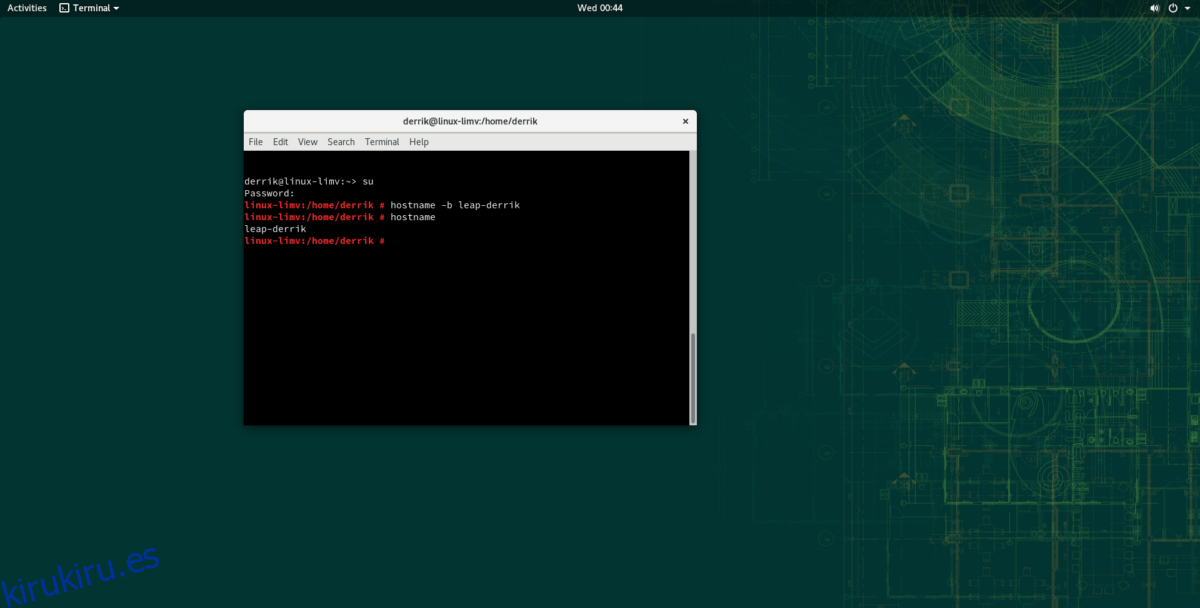Los sistemas operativos similares a Unix, como Linux, BSD y otros, usan nombres de host para comunicarse entre sí. ¿Qué es un nombre de host? Es un nombre único que establece el usuario. Estos nombres pueden ser cualquier cosa, desde un nombre hasta un nombre en clave, una cadena de números, el nombre de dominio de su sitio web o cualquier cosa intermedia. Cuando se trata de Linux, los nombres de host a menudo se establecen durante el proceso de instalación inicial. Si no está satisfecho con él, puede cambiar el nombre de host de la computadora Linux por otro diferente.
Cambiar el nombre de host en Linux implica jugar con la carpeta raíz. Requerirá acceso Root, por lo que antes de comenzar con esta guía, siga nuestro tutorial sobre cómo habilitar el usuario Root en Linux.
Tabla de contenido
Opción 1: la aplicación de nombre de host
Muchos sistemas operativos Linux vienen con un programa llamado «Nombre de host». Es una pequeña utilidad que permite a los usuarios intercambiar rápida y fácilmente y cambiar el nombre de host de cualquier sistema Linux de forma rápida y sencilla. También permite a los usuarios establecer nombres de alias, ver la dirección IP de un nombre de host dado y mucho más.
Si bien la mayoría de las distribuciones se envían con esta aplicación, es una buena idea repasar cómo instalarla de todos modos, ya que algunas pueden no tenerla configurada o pueden haberla desinstalado previamente. Para configurar la aplicación de nombre de host, inicie una ventana de terminal presionando Ctrl + Alt + T o Ctrl + Shift + T con el teclado. Después de eso, siga las instrucciones a continuación que correspondan con el sistema operativo Linux que está utilizando.
Ubuntu
sudo apt install hostname
Debian
sudo apt-get install hostname
Arch Linux
Lamentablemente, la aplicación Hostname es una herramienta que el sistema operativo Arch Linux no tiene. Afortunadamente, por muy útil que sea la aplicación Hostname, no es necesario usarla para cambiar su nombre de host. Si está en Arch y necesita cambiar el nombre de host en su sistema, aún es posible hacerlo siguiendo la opción 2 en la siguiente sección de este artículo.
Fedora
sudo dnf install hostname
OpenSUSE
sudo zypper install hostname
Linux genérico
La mayoría de los usuarios de Linux tendrán acceso a la aplicación Hostname. Sin embargo, si por alguna razón no tiene una forma de acceder a él, es mejor omitir la Opción 1 y probar la Opción 2. No hay software para instalar, y todos los sistemas operativos Linux, sin importar cuán oscuros sean, tienen un / etc / archivo de nombre de host.
Cambie su nombre de host con la utilidad Nombre de host
El nombre de host funciona en la terminal y requiere privilegios de root. La razón por la que necesita Root es que el archivo de nombre de host en un sistema Linux reside en el directorio del sistema y los usuarios sin privilegios de superusuario no pueden acceder a este archivo. Para obtener acceso de root, puede ejecutar el comando su. O sudo -s es posible si tiene la cuenta raíz desactivada.
su -
O:
sudo -s
Una vez que tenga acceso de root, podrá cambiar el nombre de host en la máquina con el siguiente comando.
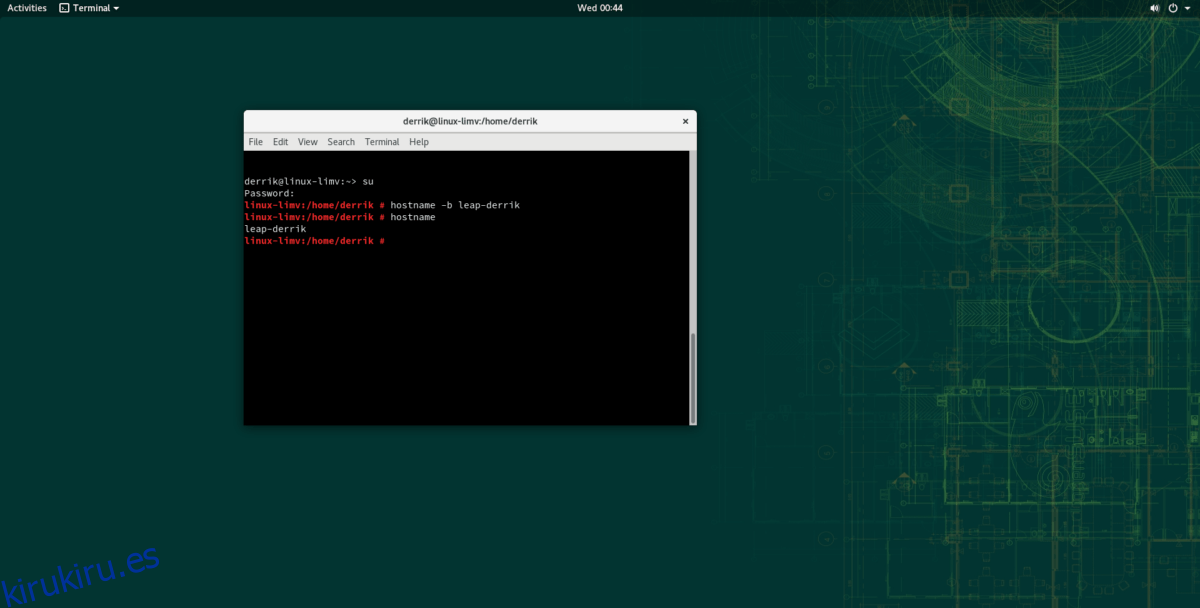
hostname -b new hostname
Una vez realizado el cambio, puede confirmar su nuevo nombre de host con el siguiente comando. Sin embargo, tenga en cuenta: su nuevo nombre de host no aparecerá en ninguna terminal de Linux hasta que reinicie su PC o servidor Linux.
hostname
Establecer el nombre de host con un archivo
La aplicación Nombre de host permite a los usuarios configurar la información del nombre de host con un archivo. Esta función es especialmente útil si el nuevo nombre que está intentando establecer es muy largo. Para hacerlo, abra una ventana de terminal y obtenga un shell de root con su o sudo -s.
su -
O
sudo -s
A continuación, cree el archivo de texto que contendrá el nombre de host con el comando táctil.
touch /home/username/hostname-file
Abra el archivo de nombre de host en el editor de texto Nano.
nano -w /home/username/hostname-file
Pegue el nuevo nombre de host en el editor de texto Nano presionando Ctrl + Shift + V en el teclado. Luego, guárdelo presionando Ctrl + O y salga con Ctrl + X.
Finalmente, cambie su nombre de host del archivo con:
hostname -i hostname-file
Opción 2: modificar el archivo / etc / hostname
Otra forma de cambiar el nombre de host de la computadora Linux es modificar directamente el archivo donde el sistema guarda el nombre de su computadora, en el archivo / etc / hostname. Para acceder y editar el archivo, abra una ventana de terminal. Luego, obtenga un shell de root usando su para iniciar sesión como root, o usando sudo -s si no tiene acceso a privilegios de superusuario.
su -
O
sudo -s
Una vez que tenga acceso de root en la ventana del terminal, abra el archivo / etc / hostname en el editor de texto Nano.
nano -w /etc/hostname
Con el teclado, borre el nombre de host existente del archivo. Asegúrese de que no queden espacios. Luego, cuando se elimine el antiguo nombre de host, escriba el nuevo nombre de host deseado.
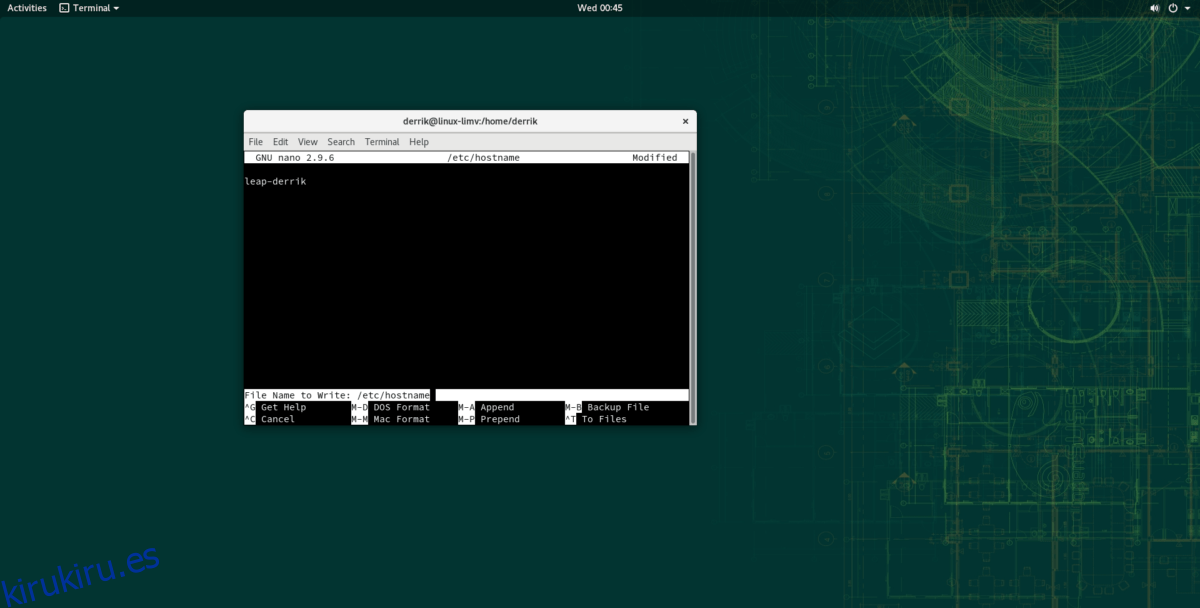
Cuando esté satisfecho con el nuevo cambio de nombre de host, guarde el editor de texto Nano presionando la combinación de teclado Ctrl + O. Luego, ciérrelo con Ctrl + X.